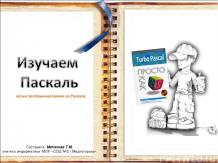Презентация на тему: Тест по компьютеру

* (C) KaravaevaEL, 2008 Пробный тест по теме Компьютер и программное обеспечение Тест составила – учитель информатики МОУ СОШ № 5 г. Светлого Караваева Елена Леонидовна Для знакомства с инструкцией по тестированию - щелкните по изображению компьютера (C) KaravaevaEL, 2008

Данный тест предназначен для подготовки учащихся к итоговому тестированию по теме «Компьютер и программное обеспечение». Для прохождения теста необходимо: внимательно прочитать вопрос; выбрать нужный вариант из предложенных графических объектов с надписями или фотографий; щелкнуть левой кнопкой мыши по выбранному объекту, продолжить выполнение теста на следующем открывшемся слайде; после ответа на все вопросы можно будет узнать оценку своих знаний. Для начала тестирования щелкните по стрелке:

Выбери устройство, которое служит для установки процессора, микросхемы оперативной памяти, видеокарты, звуковой карты, сетевой карты, модема и т.д.:

Выбери устройство, которое служит для обработки информации и управления другими устройствами компьютера:

Выбери устройство, которое служит для обработки информации и управления другими устройствами компьютера:

Выбери устройство долговременной памяти, которое служит для хранения данных на магнитном диске:

Выбери устройство долговременной памяти, которое служит для хранения данных на магнитном диске:

Выбери устройство долговременной памяти, которое служит для хранения данных на магнитном диске:

Информация, хранящаяся в компьютере, станет активной (может быть подвергнута обработке) лишь в случае: загрузки информации из внешней памяти в оперативную приведения компьютера в рабочее состояние наличия управляющих сигналов возможности программного управления

Информация, хранящаяся в компьютере, станет активной (может быть подвергнута обработке) лишь в случае: загрузки информации из внешней памяти в оперативную приведения компьютера в рабочее состояние наличия управляющих сигналов возможности программного управления

Информация, хранящаяся в компьютере, станет активной (может быть подвергнута обработке) лишь в случае: загрузки информации из внешней памяти в оперативную приведения компьютера в рабочее состояние наличия управляющих сигналов возможности программного управления

Информация, хранящаяся в компьютере, станет активной (может быть подвергнута обработке) лишь в случае: загрузки информации из внешней памяти в оперативную приведения компьютера в рабочее состояние наличия управляющих сигналов возможности программного управления

При выключении компьютера вся информация теряется: на гибком диске на жестком диске на CD-ROM диске в оперативной памяти

При выключении компьютера вся информация теряется: на гибком диске на жестком диске на CD-ROM диске в оперативной памяти

При выключении компьютера вся информация теряется: на гибком диске на жестком диске на CD-ROM диске в оперативной памяти

При выключении компьютера вся информация теряется: на гибком диске на жестком диске на CD-ROM диске в оперативной памяти

При выключении компьютера вся информация теряется: на гибком диске на жестком диске на CD-ROM диске в оперативной памяти

Вершиной иерархической системы папок графического интерфейса Windows является папка: Рабочий стол Мой компьютер Мои документы Сетевое окружение

Вершиной иерархической системы папок графического интерфейса Windows является папка: Рабочий стол Мой компьютер Мои документы Сетевое окружение

Вершиной иерархической системы папок графического интерфейса Windows является папка: Рабочий стол Мой компьютер Мои документы Сетевое окружение

Вершиной иерархической системы папок графического интерфейса Windows является папка: Рабочий стол Мой компьютер Мои документы Сетевое окружение

Вершиной иерархической системы папок графического интерфейса Windows является папка: Рабочий стол Мой компьютер Мои документы Сетевое окружение

Вершиной иерархической системы папок графического интерфейса Windows является папка: Рабочий стол Мой компьютер Мои документы Сетевое окружение

Выбери устройство, которое служит для вывода информации:

Выбери устройство, которое служит для вывода информации:

Выбери устройство, которое служит для вывода информации:

Выбери устройство, которое служит для вывода информации:

Выбери устройство, которое служит для вывода информации:

Выбери устройство, которое служит для вывода информации:

Выбери устройство, которое служит для вывода информации:

Какие из всех перечисленных программ входят в стандартный набор системы Windows? блокнот, калькулятор, Excel Word, Excel, Access, Power Point калькулятор, Paint, Блокнот блокнот, калькулятор, Paint, Word

Какие из всех перечисленных программ входят в стандартный набор системы Windows? блокнот, калькулятор, Excel Word, Excel, Access, Power Point калькулятор, Paint, Блокнот блокнот, калькулятор, Paint, Word

Какие из всех перечисленных программ входят в стандартный набор системы Windows? блокнот, калькулятор, Excel Word, Excel, Access, Power Point калькулятор, Paint, Блокнот блокнот, калькулятор, Paint, Word

Какие из всех перечисленных программ входят в стандартный набор системы Windows? блокнот, калькулятор, Excel Word, Excel, Access, Power Point калькулятор, Paint, Блокнот блокнот, калькулятор, Paint, Word

Какие из всех перечисленных программ входят в стандартный набор системы Windows? блокнот, калькулятор, Excel Word, Excel, Access, Power Point калькулятор, Paint, Блокнот блокнот, калькулятор, Paint, Word

Какие из всех перечисленных программ входят в стандартный набор системы Windows? блокнот, калькулятор, Excel Word, Excel, Access, Power Point калькулятор, Paint, Блокнот блокнот, калькулятор, Paint, Word

Какие из всех перечисленных программ входят в стандартный набор системы Windows? блокнот, калькулятор, Excel Word, Excel, Access, Power Point калькулятор, Paint, Блокнот блокнот, калькулятор, Paint, Word

Какие из всех перечисленных программ входят в стандартный набор системы Windows? блокнот, калькулятор, Excel Word, Excel, Access, Power Point калькулятор, Paint, Блокнот блокнот, калькулятор, Paint, Word

Выбери устройство, которое служит для ввода в компьютер различной информации из книг и фотоальбомов:

Выбери устройство, которое служит для ввода в компьютер различной информации из книг и фотоальбомов:

Выбери устройство, которое служит для ввода в компьютер различной информации из книг и фотоальбомов:

Выбери устройство, которое служит для ввода в компьютер различной информации из книг и фотоальбомов:

Выбери устройство, которое служит для ввода в компьютер различной информации из книг и фотоальбомов:

Выбери устройство, которое служит для ввода в компьютер различной информации из книг и фотоальбомов:

Выбери устройство, которое служит для ввода в компьютер различной информации из книг и фотоальбомов:

Выбери устройство, которое служит для ввода в компьютер различной информации из книг и фотоальбомов:

Выбери устройство, которое служит для ввода в компьютер различной информации из книг и фотоальбомов:

Драйвер – это: устройство компьютера программа – вирус антивирусная программа программа, обеспечивающая работу устройства компьютера

Драйвер – это: устройство компьютера программа – вирус антивирусная программа программа, обеспечивающая работу устройства компьютера

Драйвер – это: устройство компьютера программа – вирус антивирусная программа программа, обеспечивающая работу устройства компьютера

Драйвер – это: устройство компьютера программа – вирус антивирусная программа программа, обеспечивающая работу устройства компьютера

Драйвер – это: устройство компьютера программа – вирус антивирусная программа программа, обеспечивающая работу устройства компьютера

Драйвер – это: устройство компьютера программа – вирус антивирусная программа программа, обеспечивающая работу устройства компьютера

Драйвер – это: устройство компьютера программа – вирус антивирусная программа программа, обеспечивающая работу устройства компьютера

Драйвер – это: устройство компьютера программа – вирус антивирусная программа программа, обеспечивающая работу устройства компьютера

Драйвер – это: устройство компьютера программа – вирус антивирусная программа программа, обеспечивающая работу устройства компьютера

Драйвер – это: устройство компьютера программа – вирус антивирусная программа программа, обеспечивающая работу устройства компьютера

Компьютерные вирусы – это: файлы, которые невозможно удалить файлы, имеющие определенное расширение программы, способные к самокопи - рованию программы, сохраняющиеся в ОЗУ после выключения компьютера

Компьютерные вирусы – это: файлы, которые невозможно удалить файлы, имеющие определенное расширение программы, способные к самокопи - рованию программы, сохраняющиеся в ОЗУ после выключения компьютера

Компьютерные вирусы – это: файлы, которые невозможно удалить файлы, имеющие определенное расширение программы, способные к самокопи - рованию программы, сохраняющиеся в ОЗУ после выключения компьютера

Компьютерные вирусы – это: файлы, которые невозможно удалить файлы, имеющие определенное расширение программы, способные к самокопи - рованию программы, сохраняющиеся в ОЗУ после выключения компьютера

Компьютерные вирусы – это: файлы, которые невозможно удалить файлы, имеющие определенное расширение программы, способные к самокопи - рованию программы, сохраняющиеся в ОЗУ после выключения компьютера

Компьютерные вирусы – это: файлы, которые невозможно удалить файлы, имеющие определенное расширение программы, способные к самокопи - рованию программы, сохраняющиеся в ОЗУ после выключения компьютера

Компьютерные вирусы – это: файлы, которые невозможно удалить файлы, имеющие определенное расширение программы, способные к самокопи - рованию программы, сохраняющиеся в ОЗУ после выключения компьютера

Компьютерные вирусы – это: файлы, которые невозможно удалить файлы, имеющие определенное расширение программы, способные к самокопи - рованию программы, сохраняющиеся в ОЗУ после выключения компьютера

Компьютерные вирусы – это: файлы, которые невозможно удалить файлы, имеющие определенное расширение программы, способные к самокопи - рованию программы, сохраняющиеся в ОЗУ после выключения компьютера

Компьютерные вирусы – это: файлы, которые невозможно удалить файлы, имеющие определенное расширение программы, способные к самокопи - рованию программы, сохраняющиеся в ОЗУ после выключения компьютера

Компьютерные вирусы – это: файлы, которые невозможно удалить файлы, имеющие определенное расширение программы, способные к самокопи - рованию программы, сохраняющиеся в ОЗУ после выключения компьютера

Задан полный путь к файлу C:\DOC\PROBA.TXT. Каково имя папки, в которой хранится файл PROBA.TXT? DOC PROBA.TXT TXT C:\DOC\PROBA.TXT

Задан полный путь к файлу C:\DOC\PROBA.TXT. Каково имя папки, в которой хранится файл PROBA.TXT? DOC PROBA.TXT TXT C:\DOC\PROBA.TXT

Задан полный путь к файлу C:\DOC\PROBA.TXT. Каково имя папки, в которой хранится файл PROBA.TXT? DOC PROBA.TXT TXT C:\DOC\PROBA.TXT

Задан полный путь к файлу C:\DOC\PROBA.TXT. Каково имя папки, в которой хранится файл PROBA.TXT? DOC PROBA.TXT TXT C:\DOC\PROBA.TXT

Задан полный путь к файлу C:\DOC\PROBA.TXT. Каково имя папки, в которой хранится файл PROBA.TXT? DOC PROBA.TXT TXT C:\DOC\PROBA.TXT

Задан полный путь к файлу C:\DOC\PROBA.TXT. Каково имя папки, в которой хранится файл PROBA.TXT? DOC PROBA.TXT TXT C:\DOC\PROBA.TXT

Задан полный путь к файлу C:\DOC\PROBA.TXT. Каково имя папки, в которой хранится файл PROBA.TXT? DOC PROBA.TXT TXT C:\DOC\PROBA.TXT

Задан полный путь к файлу C:\DOC\PROBA.TXT. Каково имя папки, в которой хранится файл PROBA.TXT? DOC PROBA.TXT TXT C:\DOC\PROBA.TXT

Задан полный путь к файлу C:\DOC\PROBA.TXT. Каково имя папки, в которой хранится файл PROBA.TXT? DOC PROBA.TXT TXT C:\DOC\PROBA.TXT

Задан полный путь к файлу C:\DOC\PROBA.TXT. Каково имя папки, в которой хранится файл PROBA.TXT? DOC PROBA.TXT TXT C:\DOC\PROBA.TXT

Задан полный путь к файлу C:\DOC\PROBA.TXT. Каково имя папки, в которой хранится файл PROBA.TXT? DOC PROBA.TXT TXT C:\DOC\PROBA.TXT

Задан полный путь к файлу C:\DOC\PROBA.TXT. Каково имя папки, в которой хранится файл PROBA.TXT? DOC PROBA.TXT TXT C:\DOC\PROBA.TXT

Окончание тестирования

Окончание тестирования

Окончание тестирования

Окончание тестирования

Окончание тестирования

Окончание тестирования

Окончание тестирования

Окончание тестирования

Окончание тестирования

Окончание тестирования

Окончание тестирования

Окончание тестирования

Окончание тестирования

Для повторного прохождения теста – щелкни по рисунку